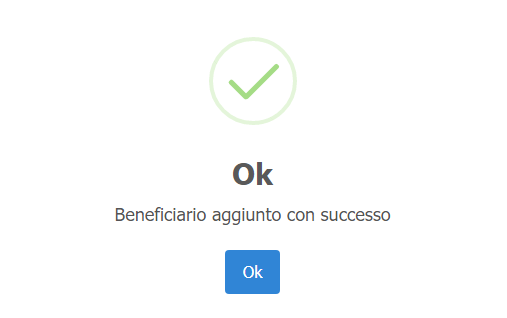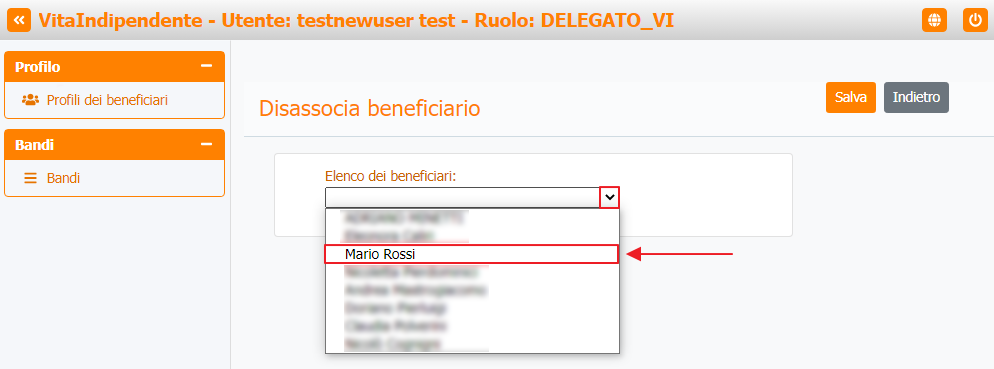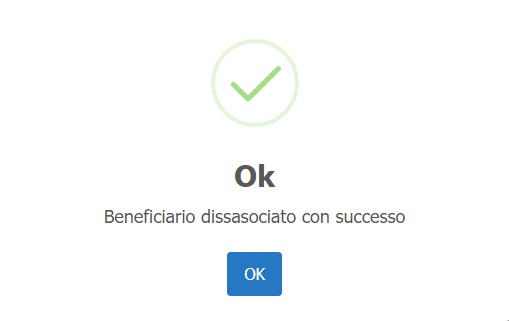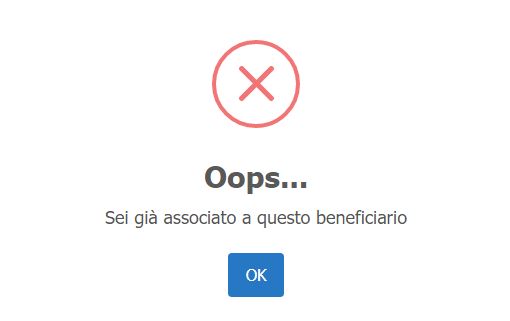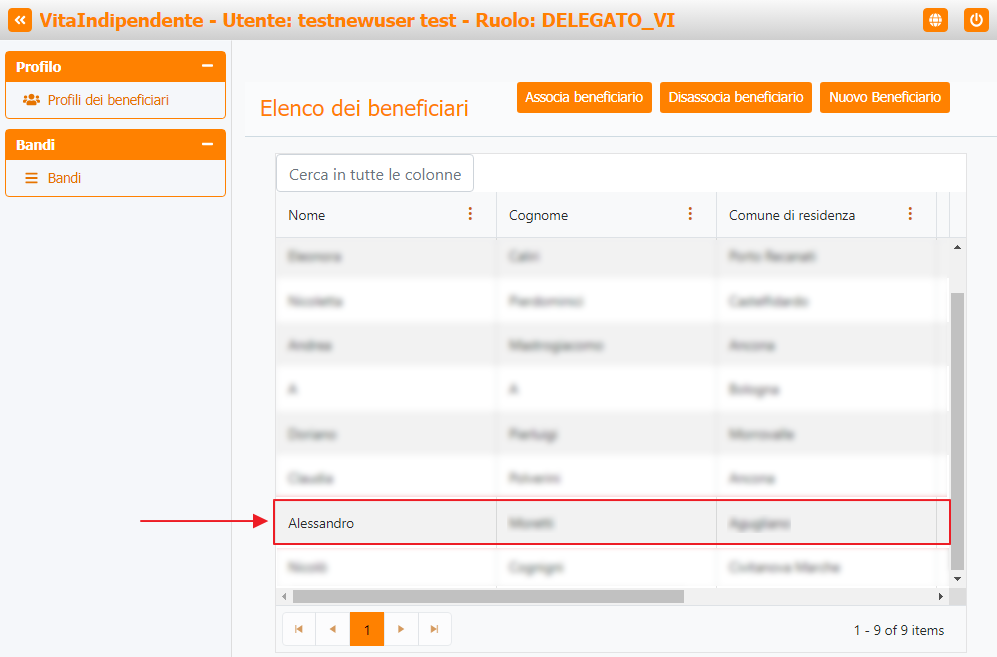Indice
A.re.A Marche - Manuale Vita indipendente - Delegato
Autenticazione
L'utente delegato può effettuare l'accesso all'applicativo tramite le seguenti modalità:
- Cohesion;
- CNS;
- CIE-ID;
- SPID.
Menu superiore
Nel menu superiore dell'applicativo è possibile visualizzare:
Nome utente e ruolo
In alto a sinistra è possibile visualizzare il nome dell'utente loggato e il relativo ruolo (in questo caso Delegato):
Selezione lingua
Logout utente
Menu laterale
Nel menu laterale dell'applicativo è possibile visualizzare:
Pulsante riduzione menu laterale
Il pulsante di riduzione del menu laterale:
se cliccato permette di ridurre il menu laterale sinistro al fine di avere una schermata centrale più grande:
Sezione profilo
Profilo
Questa voce permette di visualizzare tutti i profili dei beneficiari nell'applicativo.
Di ogni utente è possibile visualizzare le informazioni personali come il Nome, il Cognome, il Comune di residenza, ecc.
E' possibile effettuare delle ricerche tra gli utenti tramite apposito riquadro di ricerca in alto ed è anche possibile scorrere le pagine dei risultati contenenti gli utenti, mandando avanti di una pagina alla volta oppure andando direttamente all'ultima pagina dei risultati.
Inoltre è possibile ordinare i risultati in modo crescente (“Sort Ascending”) o decrescente (“Sort Descending”) cliccando sul pulsante con i tre punti e selezionando in modo massivo o selettivo le specifiche informazioni personali per cui si desidera effettuare l'ordinamento.
Per confermare è necessario cliccare sul pulsante Apply e per annullare sul pulsante Reset.
REGISTRAZIONE NUOVO BENEFICIARIO
Per effettuare la registrazione di un nuovo beneficiario, è necessario innanzitutto fare click sull'apposito pulsante Nuovo beneficiario in alto a destra:
successivamente compilare il form negli appositi campi:
- Cognome beneficiario;
- Nome beneficiario;
- Numero di telefono beneficiario;
- Cellulare beneficiario;
- Email beneficiario;
- Codice fiscale beneficiario;
- Indirizzo beneficiario;
- Residenza comune beneficiario;
- IBAN beneficiario;
- Tipo richiedente.
Nella voce Tipo richiedente è necessario selezionare, tramite menu a tendina, la corretta tipologia di richiedente, che può essere:
- Tutore;
- Familiare;
- Delegato;
- Amministratore di sostegno.
ed infine, dopo aver compilato tutti i campi del form, fare click sul pulsante Salva per confermare oppure su Indietro per annullare l'operazione:
Al termine dell'operazione, comparirà una finestra di conferma che comunicherà l'avvenuto inserimento del beneficiario:
Una volta inserito il nuovo beneficiario, è possibile visualizzarlo nell'elenco aggiornato dei beneficiari:
DISASSOCIAZIONE BENEFICIARIO
Per effettuare la disassociazione di un beneficiario, è necessario innanzitutto fare click sull'apposito pulsante Disassocia beneficiario in alto a destra:
successivamente selezionare il beneficiario da disassociare, tramite apposito menu a tendina, nella voce Elenco dei beneficiari:
ed infine, dopo aver selezionato il beneficiario interessato, fare click sul pulsante Salva per confermare oppure su Indietro per annullare l'operazione:
Al termine dell'operazione, comparirà una finestra di conferma che comunicherà l'avvenuta disassociazione del beneficiario:
ASSOCIAZIONE BENEFICIARIO
Per effettuare l' associazione di un beneficiario, è necessario innanzitutto fare click sull'apposito pulsante Associa beneficiario in alto a destra:
successivamente selezionare il beneficiario da associare, inserendo direttamente nel form il Codice identificativo o ricercandolo tramite apposito pulsante Ricerca:
A questo punto, se non lo si possiede ancora, è necessario scaricare il modello di delega, cliccando sulla dicitura questo link:
Una volta compilato il seguente modello di delega:
caricarlo nell'applicativo tramite il pulsante Scegli file:
Ora, nella voce Tipo richiedente:
selezionare, tramite menu a tendina, la corretta tipologia di richiedente, che può essere:
- Tutore;
- Familiare;
- Delegato;
- Amministratore di sostegno.
ed infine, dopo aver selezionato il Tipo richiedente interessato e quindi aver compilato tutti i campi del form, fare click sul pulsante Salva per confermare oppure su Indietro per annullare l'operazione:
Al termine dell'operazione, comparirà una finestra di conferma che comunicherà l'avvenuta associazione del beneficiario:
oppure comparirà una finestra di errore nel caso in cui il beneficiario sia già stato associato in precedenza:
A questo punto, ad operazione conclusa, è possibile visualizzare il nuovo beneficiario associato nell'elenco dei beneficiari:
Sezione bandi
Bandi
Questa voce permette di visualizzare tutti i bandi per le domande di contributo promossi dalla Regione Marche:
Nel riquadro del bando, in basso a destra, è possibile visualizzare lo stato, che può essere:
- Bozza;
- Attivo;
- Pubblicato;
- Concluso.
Cliccando sulla freccia verso il basso:
è possibile visualizzare i dettagli di ogni bando, come:
- Descrizione;
- Data di inizio;
- Data di fine;
- Decreto;
- Delibera;
PRESENTAZIONE DOMANDA
Selezionando il bando di proprio interesse:
il delegato può presentare la domanda per un beneficiario facendo click su Presentazione della domanda, avendo cura di rispettare la data di scadenza indicata in rosso:
Successivamente sarà necessario selezionare il beneficiario di proprio interesse dall'apposito Elenco dei beneficiari:
Una volta selezionato, il beneficiario, verrà aperta una nuova schermata riportante tutti i dettagli della richiesta, in particolare i dati pre-compilati relativi a:
- Anagrafica beneficiario: Con i dettagli di Cognome, Nome, E-mail, Numero di telefono, Indirizzo, IBAN;
- Dati del Tutore / Amministratore di sostegno / Delegato: Con i dettagli di Cognome, Nome, Codice fiscale, E-mail, Numero di telefono;
- Domanda: Con i dettagli di Stato, Punteggio, Contributo, Data di creazione, Data ultima modifica;
- Intensità del bisogno assistenziale;
- Condizione familiare;
- Funzioni di genitorialità;
- Tipologia degli obiettivi;
- Percorsi di vita indipendenti.
Di questi dettagli è possibile esportare un file .PDF facendo click sul pulsante Genera PDF in alto a destra:
Una volta scaricato il file .PDF, sarà possibile visualizzarlo dal proprio PC:
RICHIESTA ANTICIPO
Il delegato può fare la richiesta di anticipo per il beneficiario facendo click su Richiesta di anticipo, avendo cura di rispettare la data di scadenza indicata in rosso:
Successivamente sarà necessario selezionare il beneficiario di proprio interesse dall'apposito Elenco dei beneficiari:
Una volta selezionato, il beneficiario, verrà aperta una nuova schermata riportante tutti i dettagli della Nuova domanda, in particolare i dati relativi a:
- Anagrafica beneficiario: Con i dettagli di Cognome, Nome, E-mail, Numero di telefono, Indirizzo e IBAN già pre-compilati;
- Contratto 1: Con i dettagli di Tipo, Data di inizio, Numero di ore settimanali, Contratto e Ricevuta di denuncia di rapporto lavoro domestico da compilare.
Non appena il delegato avrà compilato tutti i campi del form, in alto a destra, potrà confermare facendo click sul pulsante Salva oppure annullare facendo click sul pulsante Indietro:
Di questi dettagli è possibile esportare un file .PDF facendo click sul pulsante Genera PDF in alto a destra:
Una volta scaricato il file .PDF, sarà possibile visualizzarlo dal proprio PC:
RICHIESTA SALDO E RENDICONTAZIONE
Il delegato può fare la richiesta di saldo e rendicontazione per il beneficiario facendo click su Richiesta di saldo e rendicontazione, avendo cura di rispettare la data di scadenza indicata in rosso:
Successivamente sarà necessario selezionare il beneficiario di proprio interesse dall'apposito Elenco dei beneficiari:
RICHIESTA DI RINUNCIA
Il delegato può fare la richiesta di rinuncia per il beneficiario facendo click su Richiesta di rinuncia:
Successivamente sarà necessario selezionare il beneficiario di proprio interesse dall'apposito Elenco dei beneficiari: